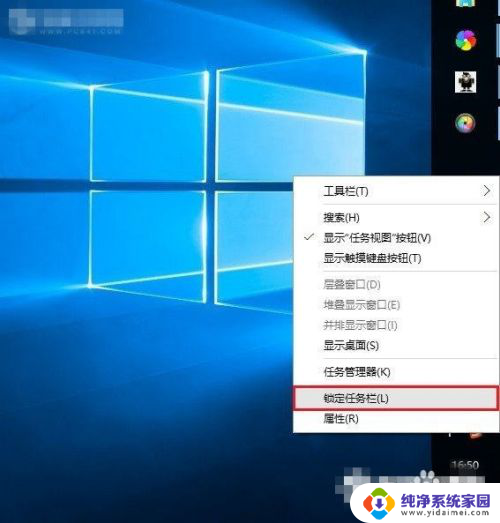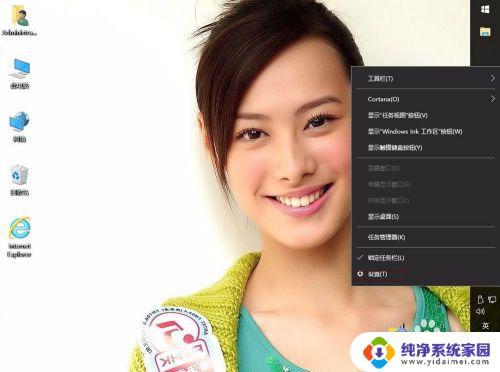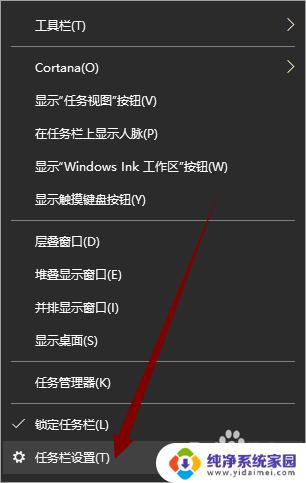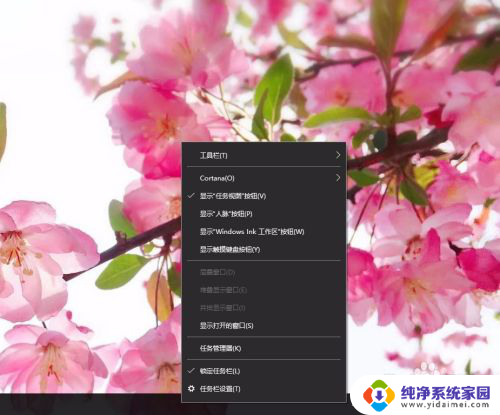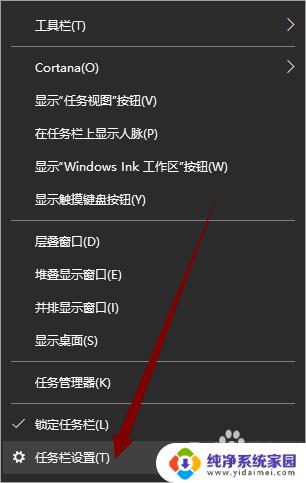win10工具栏在左侧 WIN10任务栏在屏幕左侧怎么调到底部
更新时间:2023-09-16 09:36:04作者:jiang
随着科技的快速发展,Win10操作系统已成为许多人日常使用的首选,其中工具栏和任务栏的位置调整也成为了一项常见需求,有时候我们可能会觉得Win10工具栏在左侧,而任务栏却在屏幕左侧,不太符合我们的使用习惯。如何将Win10任务栏从屏幕左侧调整到底部呢?下面就来详细介绍一下调整方法。
步骤如下:
1.在任务栏的空白处,点击鼠标,在弹出的选项中,选择“任务栏设置“。
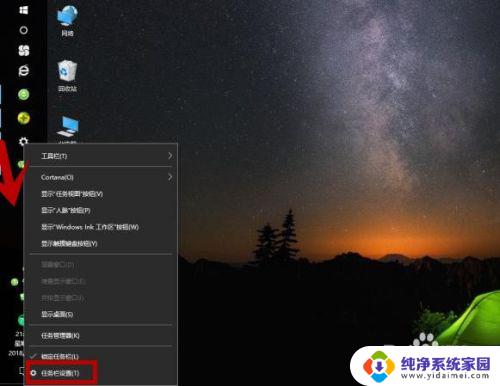
2.弹出“设置”选项框,点击“任务栏”,然后在右边向下拉。

3.找到“任务栏在屏幕上的位置”,选择“底部”。说明:根据个人喜好,也可设置成顶部、靠右。
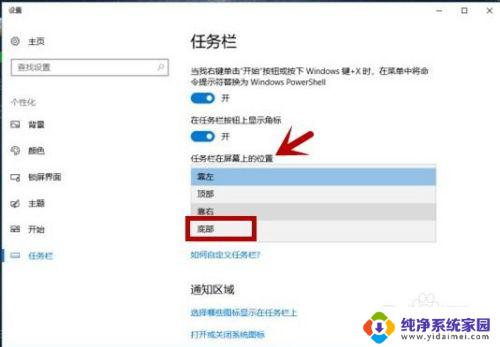
4.任务栏成功移到屏幕的底部了,这样看就舒服了。
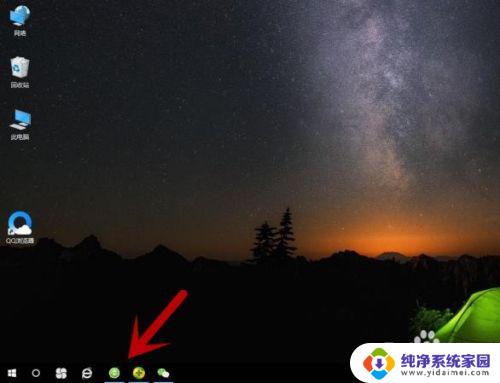
5.除了以上方法,我们还可以通过以下方法设置。
在桌面打开“此电脑”。
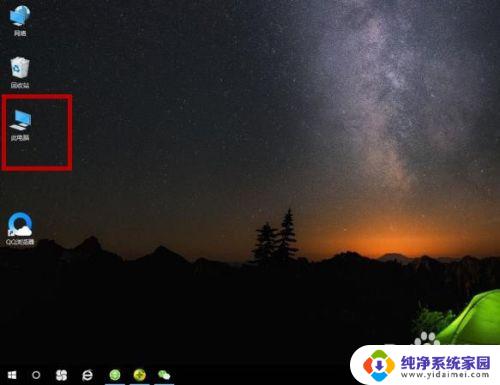
6.选择“计算机”选项,点击“打开设置”。
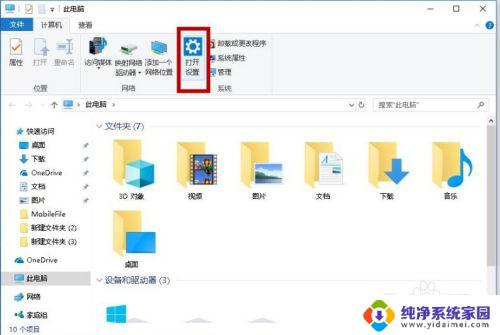
7.在"WINDOWS设置“内选择”个性化(背景、锁屏、颜色“,然后重复第3条的步骤。设置成功了。
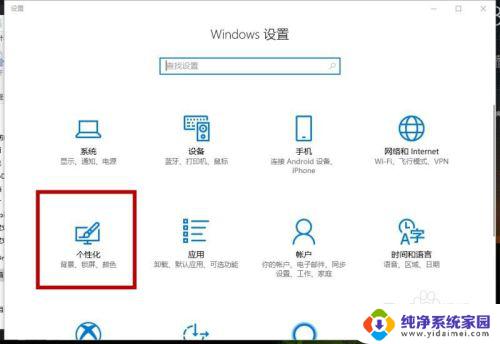
以上是win10工具栏在左侧的所有内容,如有需要,用户可以按照本文提供的步骤进行操作,希望这篇文章能对大家有所帮助。